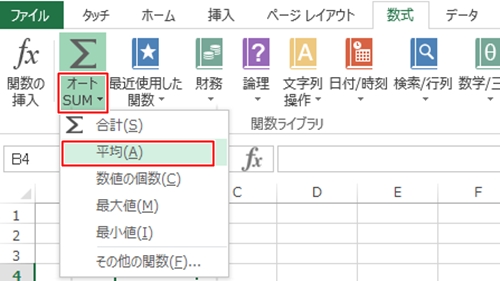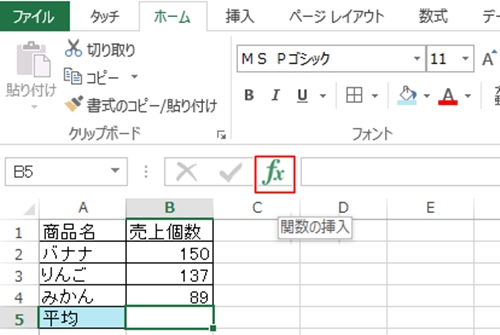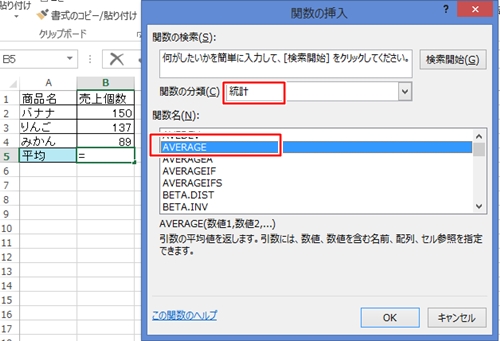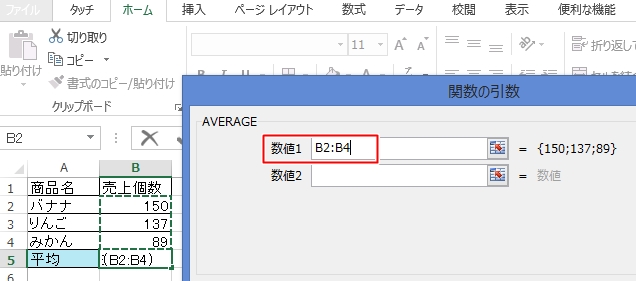エクセルで平均値を求めるには、Average関数を使います。
平均値はよく使うので、Average関数を覚えておくと便利です。
また、Average関数を入力しなくてもクリックで求めることもできます。
それでは手順を説明します。
エクセルで平均値を求める2つの方法
エクセルで平均値を求めるときは、Average関数を使います。
エクセルではAverage関数を入力しないで平均値を求める方法もあります。
それでは平均値を求めてみましょう。
1.関数の挿入
「関数の挿入」ボタンをクリックします。
2.AVERAGE関数を選択
関数名の中から「AVERAGE」を選択します。
※表示されていない場合は、関数の分類を「統計」に変更してから選択します。
3.平均する範囲を指定
数値1に平均する値の範囲を指定し、「OK」をクリックすると平均値を求めることができます。
また「関数の挿入」ボタンからではなく、「数式」タブの「オートSUM」ボタンから「平均」を選択する方法でも
簡単に平均値を求めることができます。
エクセルで平均値を求める方法についていかがでしたか。
エクセルで平均値を算出する際は、「関数の挿入」から平均値を求める方法と「オートSUM」ボタンから平均を選択する方法のどちらかを覚えておくとよいでしょう。